Nous avons déjà mentionné à maintes reprises la nécessité deSauvegarde des données du site web. Par exemple :Mise à jour d'un plugin ou d'un thème, modification de la base de données du site, installation ou mise à jour des fichiers principaux de WordPress, modification de la conception du site ou du code CSS, modification du nom de domaine ou de la structure de l'URL.ouCréer des sous-thèmesetc. Afin d'éviter les erreurs de fonctionnement, nous vous recommandons de faire une sauvegarde de votre site WordPress avant de l'utiliser.
Il existe deux méthodes couramment utilisées et adaptées aux novices :
Il s'agit des éléments suivantsSauvegarde manuelletéléchargez les fichiers du site à l'aide d'outils FTP et exportez la base de données à l'aide de phpMyAdmin. etSauvegarde du plugin: L'utilisation d'un plugin de sauvegarde (par ex.UpdraftPlusetMigration WP tout-en-unetc.) Sauvegardez régulièrement votre site web. Nous vous expliquons cela plus en détail ci-dessous.
![Image [1] - Comment sauvegarder votre site WordPress : le meilleur moyen d'assurer la sécurité des données](https://www.361sale.com/wp-content/uploads/2024/12/20241224183814444-image.png)
Qu'est-ce que la sauvegarde de WordPress ? (Importance et causes de la perte de données)
En tant que webmaster WordPress, il est essentiel de comprendre l'importance de la sauvegarde de votre site web et les causes courantes de perte de données.
Sauvegarde du site WordPressest de veiller à ce qu'il y aitDonnées du site web, documentsrépondre en chantantContenu de la copied'un moyen de prévenir les accidents. Sans sauvegardes, vous courez le risque de perdre toutes vos données, fichiers et contenus en cas de piratage, de panne de serveur ou même d'erreur humaine (par exemple, suppression de fichiers ou de contenus par erreur).
En outre.Sauvegarde du site WordPressC'est aussi une tranquillité d'esprit supplémentaire : en cas de problème, vous pouvez rapidement remettre votre site web en état. Vous n'avez pas à vous soucier de repartir de zéro !
Causes courantes de perte de données sur les sites WordPress
Voici quelques causes courantes de perte de données :
- panne de serveurLes problèmes de matériel : Crashs et problèmes matériels
- erreur humaineSuppression par erreur de données ou de fichiers
- Conflits entre plugins et thèmesLe système de gestion de l'information : il provoque des erreurs et des blocages.
Par conséquent, la compréhension de ces causes communes et l'élaboration d'un plan de sauvegarde pour votre site web peuvent être intégrées dans l'étendue normale des travaux.
Comment sauvegarder un site WordPress
Nous nous concentrons aujourd'hui surSauvegarde manuellerépondre en chantantSauvegarde du pluginVous pouvez choisir l'un d'entre eux qui vous convient.
Comment sauvegarder WordPress avec des plugins
![Image [2] - Comment sauvegarder votre site WordPress : le meilleur moyen d'assurer la sécurité des données](https://www.361sale.com/wp-content/uploads/2024/12/20241224172426657-image.png)
La communauté WordPress dispose d'un certain nombre de plugins de sauvegarde dans son référentiel de plugins, y compris des plugins populaires tels que BlogVaultetBackWPup répondre en chantant BackupBuddy. Pour gagner du temps, j'utiliserai dans ce tutoriel la fonction UpdraftPlus Ce plugin de sauvegarde, qui compte plus de trois millions d'installations actives, est très bien noté. Ce plugin est parfait pour les sauvegardes de bases de données et de fichiers de sites web, et en cas d'accident, vous pouvez restaurer vos sauvegardes en un seul clic.
Comment installer le plugin UpdraftPlus sur un site WordPress
Le site WordPress doit être opérationnel avant de poursuivre.
- entretiensPanneau d'administration de WordPress.
- Naviguez jusqu'àplug-in (composant logiciel)>Ajouter un nouveauPlug-ins.
- Dans la barre de recherche située dans le coin supérieur droit, recherchezUpdraftPlus.
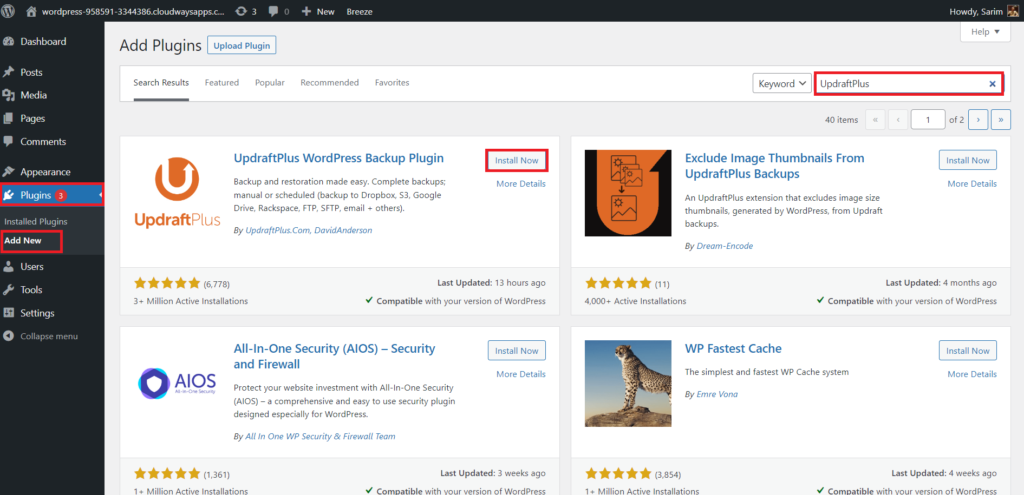
- Une fois que vous avez trouvé le plug-in, cliquez surBouton "Installer maintenant".
- Attendez que l'installation soit terminée, puis cliquez sur "activer"pour activer le plug-in.
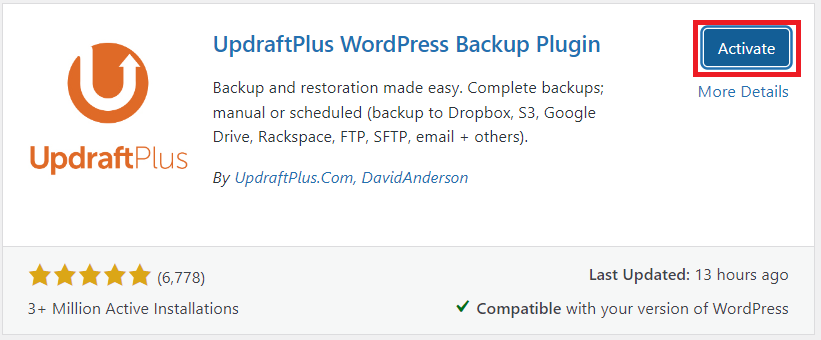
- Une fois le plugin installé et activé, cliquez sur " UpdraftPlus Backup"Cliquez ensuite sur l'onglet "Sauvegarde/Restauration".
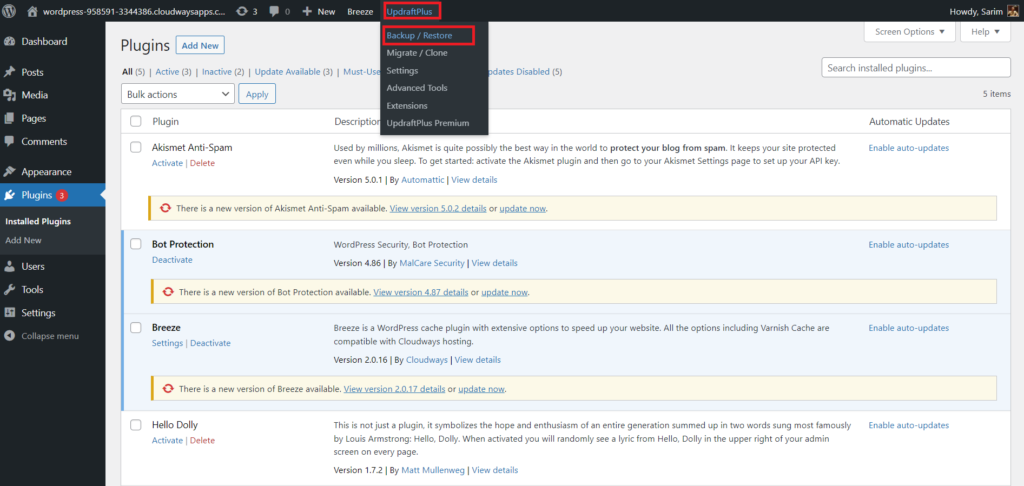
- Le plugin UpdraftPlus est livré avecTableau de bord dédiéqui comporte plusieurs options divisées en onglets, comme indiqué ci-dessous :
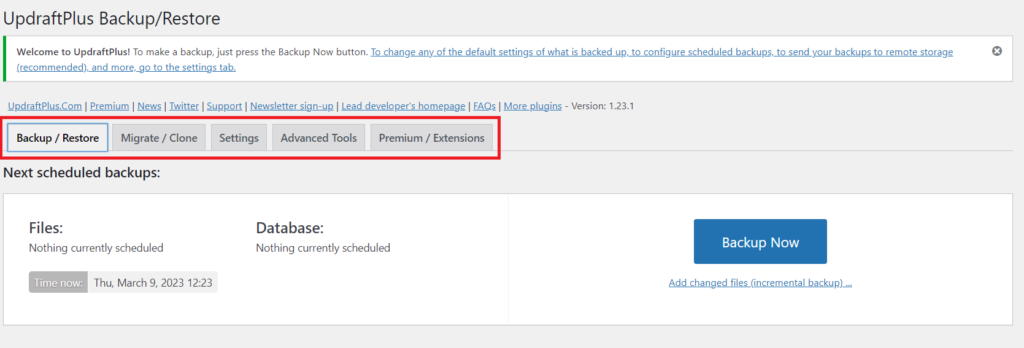
- Cliquez "Sauvegarde instantanée"pour générer une sauvegarde.
- Cochez les options requises et cliquez sur "Sauvegarde instantanée".
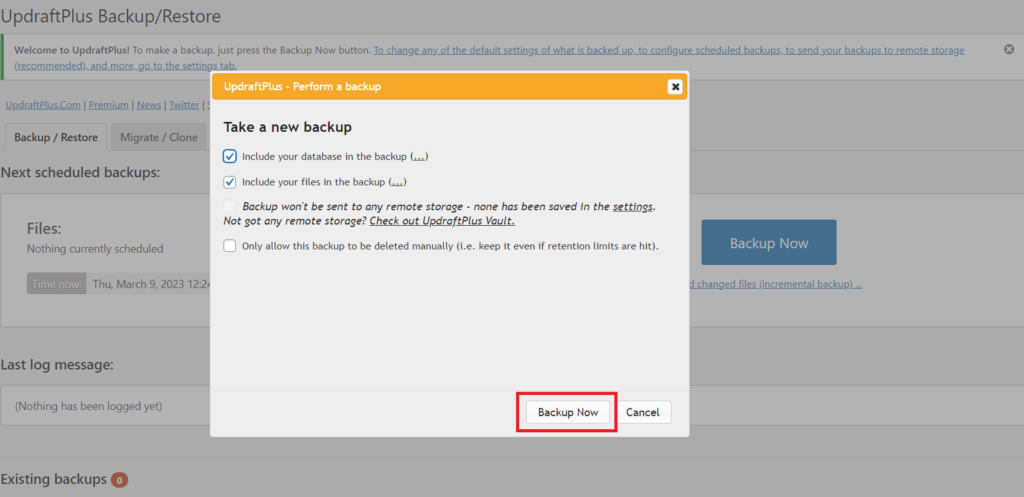
- La sauvegarde sera effectuée en quelques minutes et pourra être utilisée pour restaurer le site à l'avenir.
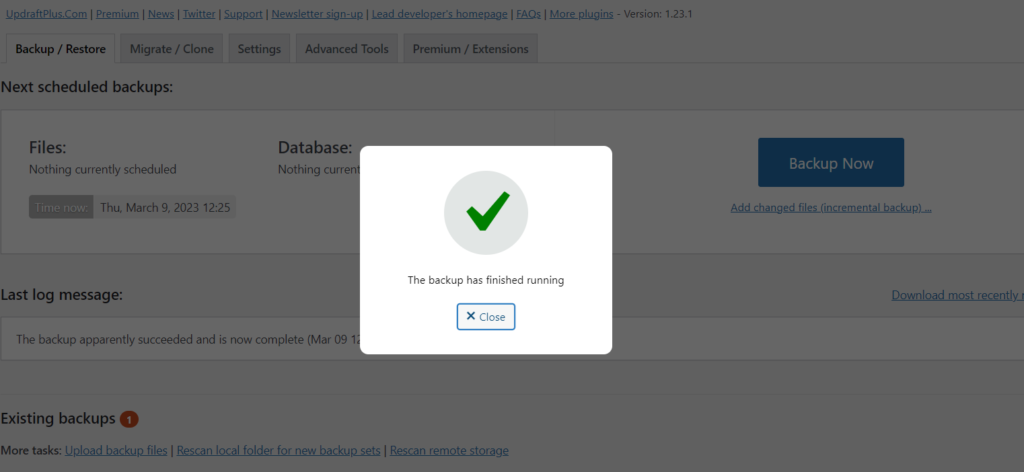
Sauvegarde d'un site WordPress.UpdraftPlus Le plugin est un bon choix. Ce plugin est plus puissant et peut simplifier le processus de sauvegarde et garantir la sécurité des données. D'autres plugins de sauvegarde gratuits ou payants peuvent également être utilisés et le processus est similaire pour tous les plugins de sauvegarde WordPress.
Comment sauvegarder un site WordPress (méthode manuelle)
Si vous ne voulez pas utiliser le plugin pour faire des sauvegardes, vous pouvez aussi utiliser FTP ouPanneau de contrôle de l'unité centraleet ainsi de suite pour la sauvegarde manuelle. Dans cet article, nous utilisons le protocole FTP pour vous donner une démonstration, l'opération est la suivante :
Étape 1 : Créez une sauvegarde de vos fichiers WordPress à l'aide d'un client FTP
Étape 2 : Sauvegarde de la base de données de WordPress
Sauvegarde des fichiers WordPress via un client FTP
Vous pouvez suivre les étapes ci-dessous pour sauvegarder les fichiers WordPress via le client FTP :
1) Allez dans le répertoire racine de votre site WordPress, qui contient un répertoire tel que wp-adminetwp-contentetwp-includes et d'autres dossiers, ainsi que wp-config répondre en chantant .htaccess et d'autres documents importants.
![Image [9] - Comment sauvegarder votre site WordPress : le meilleur moyen d'assurer la sécurité des données](https://www.361sale.com/wp-content/uploads/2024/12/20241224174622731-image.png)
2) Établissez une connexion FTP entre le site en direct et l'espace de stockage local où vous souhaitez stocker les fichiers de sauvegarde. Les informations d'identification FTP (nom d'utilisateur et mot de passe), l'IP de l'hôte et la connexion au port sont nécessaires pour mener à bien l'opération.
3. ouvrez un client FTP (tel que FileZilla) et entrez les informations nécessaires pour établir une connexion.
4. cliquez sur "Connexion rapide"pour vous connecter au serveur.
![Image [10] - Comment sauvegarder un site WordPress : le meilleur moyen de protéger vos données](https://www.361sale.com/wp-content/uploads/2024/12/20241224174658684-image.png)
5. une fois la connexion établie, sélectionnez l'optionTous les fichiers et dossierset les transférer depuis le serveur liveTélécharger vers le local.
C'est la façon la plus simple de sauvegarder les fichiers WordPress via le client FTP.
Sauvegarde de la base de données WordPress via le gestionnaire de base de données
Connectez-vous pour ouvrir l'outil phpMyAdmin.
![Image [11] - Comment sauvegarder votre site WordPress : la meilleure façon de protéger vos données](https://www.361sale.com/wp-content/uploads/2024/12/20241224175650195-image.png)
Une fois connecté, vous trouverez tous les formulaires dans la colonne de gauche de l'écran du tableau de bord.
![Image [12] - Comment sauvegarder un site WordPress : la meilleure façon de protéger vos données](https://www.361sale.com/wp-content/uploads/2024/12/20241224180220202-image.png)
Ensuite, l'utilisateur doit sélectionner l'option WP Prefix Database pour la base de données WordPress dans la partie gauche. Après avoir sélectionné la base de données, choisissez "dériver"Onglet.
![Image [13] - Comment sauvegarder votre site WordPress : la meilleure façon de protéger vos données](https://www.361sale.com/wp-content/uploads/2024/12/20241224180239146-image.png)
En cliquant sur la base de données WordPress ou sur n'importe quel nom de base de données, l'utilisateur peut développer la liste de toutes les tables présentes dans cette base de données particulière. Il existe deux façons d'exporter le fichier de sauvegarde. Elles sont les suivantes :
- Rapide - n'affiche que les options minimales: :
Les utilisateurs peuvent sélectionner l'option par défaut du format SQL ou choisir un autre format comme CSV, PDF pour sauvegarder la base de données WordPress. Cliquez sur "commencementVous pouvez cliquer sur le bouton "Sauvegarde" pour terminer la dernière étape de stockage du fichier de sauvegarde.
- Personnalisation - affiche toutes les options possiblesCette option de personnalisation permet à l'utilisateur de sélectionner des options spécifiques au format et de nombreuses autres options.
prenez noteSQL, CSV, XML sont les formats préférés pour les fichiers de sauvegarde si l'objectif principal est de faire des sauvegardes.
L'importance des sauvegardes WordPress : à quelle fréquence dois-je faire une sauvegarde ?
Pour éviter les erreurs fatales sur votre site web, il est essentiel de toujours conserver une sauvegarde à jour de votre site WordPress. Choisissez un service d'hébergement qui propose des sauvegardes automatiques ou utilisez un plugin pour programmer des sauvegardes régulières afin de garantir la cohérence. Sauvegardez l'intégralité de votre site web avant de procéder à des modifications majeures, de changer d'hébergeur ou de changer le nom de domaine de votre site web. Envisagez des sauvegardes automatisées pour minimiser les erreurs humaines.
Voici quelques scénarios dans lesquels il est essentiel de disposer d'une sauvegarde :
- Blocage du site web en raison d'une panne de logiciel ou de matériel - Des sauvegardes à jour peuvent aider à restaurer rapidement votre site web.
- Piratage ou failles de sécurité - Une sauvegarde permet de restaurer le site dans son état de sécurité antérieur.
- Suppression ou écrasement involontaire de contenu - Les sauvegardes permettent de restaurer le contenu perdu.
- Migration d'un site web vers un nouveau fournisseur d'hébergement - Les sauvegardes simplifient le processus de migration de toutes les données.
En règle générale, le fichier de sauvegarde se trouve dans quelques minutes.Pas plus d'un jourC'est généralement sans danger, mais plus vous attendez, plus vous manquez de changements. C'est pourquoi des sauvegardes régulières sont indispensables pour la plupart des sites web.
résumés
Vous maîtrisez maintenant l'art de sauvegarder votre site web WordPress ! En suivant les étapes que nous avons énumérées et en choisissant le bon plugin de sauvegarde, même les débutants peuvent sauvegarder les données de leur site web eux-mêmes.
Lien vers cet article :https://www.361sale.com/fr/31787
L'article est protégé par le droit d'auteur et doit être reproduit avec mention.































Pas de commentaires